Die Datei iTunes Library.ITL kann nicht gelesen werden [gelöst]
![Die Datei iTunes Library.ITL kann nicht gelesen werden [gelöst]](https://ilinuxgeek.com/storage/img/images/the-file-itunes-libraryitl-cannot-be-read-error-[solved].png)
- 2505
- 515
- Phoebe Jeorga
Viele iTunes -Benutzer werden vor einem Problem konfrontiert, während sie versuchen, auf die iTunes -App auf ihrem PC oder Mac zuzugreifen. Als sie versuchten, darauf zugreifen.ITL kann nicht gelesen werden, da es von einer neueren Version von iTunes erstellt wurde. “.
Möglicherweise könnte diese Fehlermeldung aufgetreten sein, da der Benutzer die iTunes -App in seinem System aktualisiert oder das Betriebssystem ihres Systems aktualisiert haben muss. Nachdem sie aktualisiert wurden, werden die Bibliotheksdateien mit der iTunes -App nicht übereinstimmen, wodurch die Fehlermeldung geworfen wird.
In diesem Beitrag zeigen wir Ihnen, wie Sie dieses Problem mit den hier angegebenen Fehlerbehebungsbehebungen einfach und effektiv beheben können.
So beheben Sie die iTunes -Bibliothek der Datei ".ITL kann nicht gelesen werden ”Fehler auf Windows PC
Schritt 1: Aktualisierung Die iTunes App auf Ihrem Windows -PC, wenn Sie es noch nicht getan haben.
Schritt 2: Nach dem Upgrade müssen Sie die drücken Fenster + R Tasten zusammen auf der Tastatur, um die zu öffnen Befehlsbox ausführen.
Schritt 3: Kopieren Sie die unten angegebene Zeile in das Befehlsfeld Run und klicken Sie auf die Eingeben Taste.
C: \ Benutzer \%Benutzername%\ musik \ iTunes
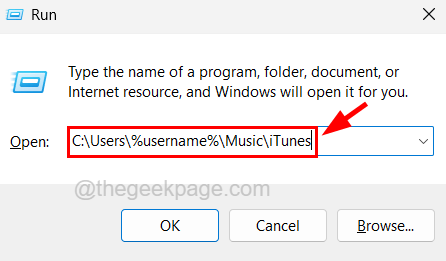
Schritt 4: Dies öffnet den iTunes -Ordner auf Ihrem System.
Schritt 5: Hier müssen Sie die finden iTunes Library.Itl Datei und wählen Sie es aus.
Schritt 6: Jetzt Rechtsklick in der Datei und wählen Sie die aus Umbenennen Option aus dem Kontextmenü, das wie im folgenden Screenshot gezeigt angezeigt wurde.
Schritt 7: Sie müssen diese Datei in der iTunes -Bibliothek umbenennen.ITL zu iTunes Library.alt und drücken Sie die Eingeben Taste.

Schritt 8: Es kann ein Warnfenster auf Ihrem Bildschirm eröffnen und weitermachen, um weiterzugehen, müssen Sie klicken Ja.
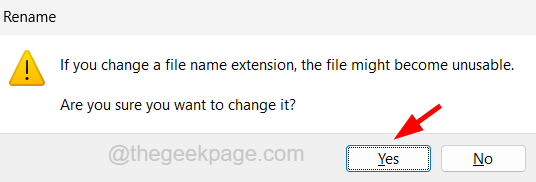
NOTIZ - Dies soll die vorhandene Bibliotheksdatei als Sicherung behalten. Damit Sie es in Zukunft zurückversetzen können.
Schritt 9: Öffne nun die Vorherige iTunes -Bibliotheken Ordner im iTunes -Ordner selbst.
Schritt 10: Kopieren Sie die neueste Datei der iTunes Library mit dem Datum und fügen Sie sie in den iTunes -Ordner ein.
Schritt 11: Sie sollten diese Datei auf umbenennen iTunes Library.Itl Nach dem Einfügen.
NOTIZ - Wenn Sie keinen früheren iTunes Library -Ordner haben, machen Sie sich keine Sorgen. Sie können mit dem Rest der Schritte fortfahren, erhalten jedoch die iTunes -App mit einer leeren Bibliothek ohne frühere Daten.
Schritt 12: Danach müssen Sie die iTunes -App auf Ihrem Windows -PC wieder eröffnen und werden bemerken, dass der Fehler jetzt nicht auftritt.
Wenn Sie eine iCloud -Sicherung haben, können Sie die Bibliothek zurückbekommen.
So beheben Sie die iTunes -Bibliothek der Datei ".ITL kann nicht gelesen werden. “Fehler auf einem MacBook
WARNUNG - Wenn Sie iCloud für die Datensicherung verwenden, deaktivieren Sie die Internetverbindung in Ihrem MacBook, während Sie die folgenden Schritte ausführen, um die Synchronisierung mit iCloud zu vermeiden.
Schritt 1: Drücken Sie die Befehl + Schicht + G Tasten zusammen auf Ihrer Tastatur.
Schritt 2: Geben Sie dann die folgende angegebene Zeile in die ein Gehen Sie zum Ordner Fenster und klicken Gehen.
~/Musik/iTunes/
Schritt 3: Dies öffnet den iTunes -Ordner auf Ihrem System.
Schritt 4: Suchen Sie die iTunes Library.Itl Datei filtern und umbenennen iTunes Library.alt.
Schritt 5: Gehen Sie nun zur Vorherige iTunes -Bibliothek Ordner und kopieren Sie die neueste iTunes -Bibliotheksdatei und fügen Sie sie in die ein iTunes Ordner.
Schritt 6: Sobald Sie fertig sind, müssen Sie diese Datei wieder umbenennen iTunes Library.Itl Da hat es dem Dateinamen beigefügt.
Schritt 7: Endlich die iTunes -App in Ihrem MacBook neu und testen Sie sie einmal.
- « Es gab einen Fehler, der mit dem Plattformfehlercode 39 in Valorant Fix verband
- Die Reparatur von Datenquellenreferenzen ist in Microsoft Excel nicht gültig »

